网上申报纳税系统用户手册(客户端联网申报)
网上申报操作手册(网上用)
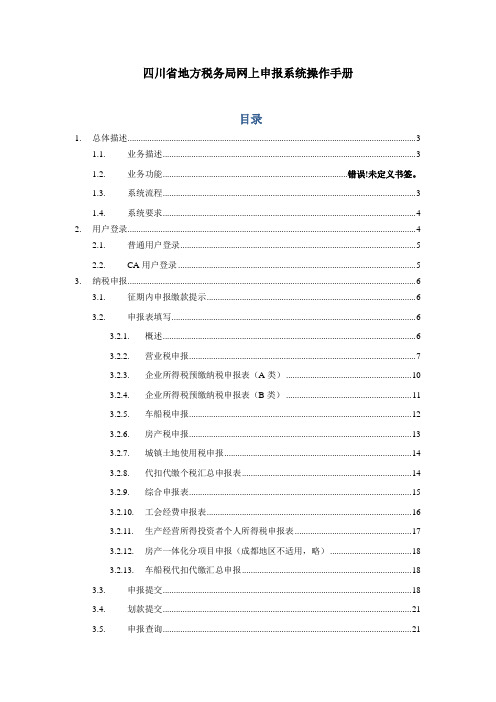
四川省地方税务局网上申报系统操作手册目录1.总体描述 (3)1.1.业务描述 (3)1.2.业务功能................................................................................. 错误!未定义书签。
1.3.系统流程 (3)1.4.系统要求 (4)2.用户登录 (4)2.1.普通用户登录 (5)2.2.CA用户登录 (5)3.纳税申报 (6)3.1.征期内申报缴款提示 (6)3.2.申报表填写 (6)3.2.1.概述 (6)3.2.2.营业税申报 (7)3.2.3.企业所得税预缴纳税申报表(A类) (10)3.2.4.企业所得税预缴纳税申报表(B类) (11)3.2.5.车船税申报 (12)3.2.6.房产税申报 (13)3.2.7.城镇土地使用税申报 (14)3.2.8.代扣代缴个税汇总申报表 (14)3.2.9.综合申报表 (15)3.2.10.工会经费申报表 (16)3.2.11.生产经营所得投资者个人所得税申报表 (17)3.2.12.房产一体化分项目申报(成都地区不适用,略) (18)3.2.13.车船税代扣代缴汇总申报 (18)3.3.申报提交 (18)3.4.划款提交 (21)3.5.申报查询 (21)3.5.1.按月份查询 (22)3.5.2.按时间段查询 (22)3.6.申报期内补报 (23)3.7.划款状态查询 (24)3.8.打印电子缴款凭证 (25)3.9.密码修改 (26)1. 总体描述1.1. 业务描述网上办税是以税收业务为内容,以纳税人需求为目标,由税务部门通过多元化的手段或渠道,为纳税人搭建提供涉税服务的平台。
该项业务依托互联网络,充分发挥税收信息化的优势,切实改进纳税服务手段、提高办税效率,全面提升征纳双方的信息化水平,方便了纳税人。
网上申报系统主要包括:纳税人税务登记基本信息、税种鉴定信息、本期申报提示、申报表填写、申报提交、划款提交、申报表查询打印、申报期内补报、划款状态查询、打印电子缴款凭证等业务功能。
江苏省网上办税服务厅-操作手册(纳税申报)
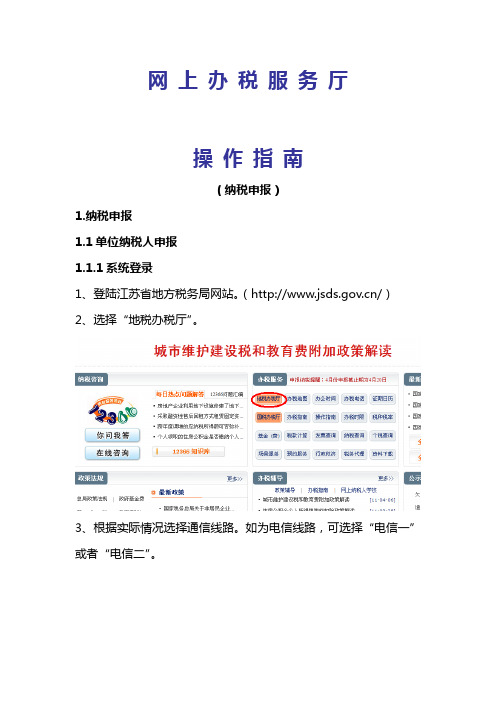
网上办税服务厅操作指南(纳税申报)1.纳税申报1.1单位纳税人申报1.1.1系统登录1、登陆江苏省地方税务局网站。
(/)2、选择“地税办税厅”。
3、根据实际情况选择通信线路。
如为电信线路,可选择“电信一”或者“电信二”。
4、进入网上办税厅主界面后,点击“纳税申报-单位纳税人申报”。
5、进入登陆界面,选择数字证书用户登陆。
6、点击“点击登陆系统”。
7、输入CA证书密码,点击确定。
8、进入申报主界面。
1.1.2纳税申报1、选择相应的申报表,点击“申报”按钮,进行纳税申报。
2、在填出的申报表上填写相应数据,点击“暂存”按钮。
3、点击“确定”。
4、核对申报信息,无误后点击“提交”按钮。
5、再次确认。
6、申报完成后,可在纳税申报主界面查看相应申报表状态。
1.2 个人所得税申报1.2.1系统登录1、登录江苏省地方税务局网站(/)2、选择“地税办税厅”3、根据实际情况选择通信线路。
如为电信线路,可选择“电信一”或者“电信二”。
4、登录系统。
5、进入申报界面。
1.2.2离线客户端安装1、点击“个人所得税申报离线客户端”,下载个人所得税离线客户端。
2、在弹出界面点击“保存”3、选择保存路径。
4、下载完成后,双击此文件。
5、根据提示,安装客户端。
6、安装成功后,桌面会显示“个人所得税明细申报……”文件夹,如图。
1.2.3个所税申报数据生成1、打开“个人所得税明细申报……”文件夹,双击“客户端软件”,进入离线客户端。
2、选择需要申报的类型。
3、选择需要申报的报表4、打开相应报表。
5、根据实际情况填写报表。
6、数据审核(如图)。
7、如单位人数超过20人,点击“下页”增加。
8、数据录入完毕后,点击左上角“保存”按钮。
如图。
9、保存成功后,提示生成dat文件,选择保存路径,进行保存。
10、提示保存成功1.2.4个人所得税申报1、进入申报界面后,点击“上传”按钮,如图。
2、点击“浏览”。
3、找到之前保存过的dat文件。
4、选择“上传”。
山东地税网上申报系统操作手册.

山东地税网上申报系统用户操作手册杨曾子改编第一章前言1.1 综述网上申报系统主要包括涉税通知、纳税人信息管理、填写申报表、正式申报、网上划款、申报查询、划款查询、退出系统几部分。
本篇将对各功能模块逐一介绍。
1.2 前期准备工作纳税人在登录到本系统进行申报、缴款业务之前,应首先到征收大厅办理税务登记及相关业务(如税种鉴定、签属税银协议、网上申报方式等)。
税务人员将纳税人登记、鉴定等信息保存到征管系统后,由网上申报管理人员登录到网上申报管理平台,完成纳税人的发行工作。
而后纳税人即可登录到网上申报系统开始申报、缴款业务。
第二章系统登录2.1 概述系统登录功能主要是实现对纳税人登录到网上申报系统进行身份检查,纳税人登录时必须通过输入自己的纳税人识别号、密码及正确输入校验码才能登录,否则不允许登录到网上申报系统。
2.2 登录原网上报税用户登录时密码不变.新办理用户登录到网上申报系统的初始密码,由税务人员在纳税人发行模块设置的。
如果税务人员在纳税人发行时未设置密码,则默认密码为111111。
2.2.1 处理流程2.2.1.1主要流程开始→输入地税局网站:→输入纳税人识别号、密码及校验码→点击“登录”按钮请求登录到网上申报系统→登录成功。
2、注意事项:建议纳税人不定期的更换网上申报登录密码。
2.2.2.1 第一步:登录页面输入正确的网上申报系统登录地址后,浏览器会显示如下页面:图2-12.2.2.2 第二步:输入纳税人识别号、密码、校验码纳税人正确输入纳税人识别号、密码、校验码即可,此时系统会首先检查输入的数据是否符合规范,如密码过于简单时,系统会给出如下提示:图2-22.2.2.5 第三步:登录输入完第二步信息后,点击“登录”按钮即可向网上申报系统发出登录请求。
成功登录到网上申报系统后,系统会显示出如下主页面:图2-5网上申报系统主页面包括三部分:标题区、功能菜单区、业务操作区。
标题区:显示网上申报系统标题(山东省地方税务局网上申报系统)。
内蒙古国税系统网上办税平台操作手册(纳税人端)

内蒙古国税系统网上办税平台操作手册(纳税人端)一、系统下载登录到内蒙古国税网站首页→点击“网上办税厅" →点击“VPDN控件下载" →保存到相应的路径二、系统安装:系统下载后,需要进行系统安装。
首次安装系统,选择默认的“完全安装”方式.(一)安全安装1、双击,系统自动启动安装向导,点击“下一步”按钮(注:①由于企业使用VPDN网络连接国税局,安装的目的地文件夹不可更改,安装路径必须为“C:\Program Files\航天信息\集成处理”,否则通过软件无法启动。
如果安装的计算机上没有C盘,请联系公司计算机技术人员更换电脑。
②用户初次安装时使用“完全安装”,以后进行升级时必须使用“升级”安装,不能使用“完全安装”,否则会覆盖已有数据。
)2、出现许可证协议框,同意此条款,点击〈是〉按钮。
3、进入安装类型选择界面,选择您安装的扫描仪型号,因小规模纳税人不需要安装扫描仪,此处应选择默认设置进行安装。
4、点击“下一步”按钮,出现对于以上设置的确认框。
5、点击“下一步"按钮,系统进行文件复制。
6、文件复制完成后,提示系统安装完成。
点击完成按钮.7、弹出VPDN的安装界面。
8、进入用户信息输入界面,输入VPDN账号和VPDN密码信息,在企业税号中输入本企业税号,点击下一步,系统安装VPDN控件,完成安装后提示安装成功.9、点击“完成”结束VPDN安装操作,系统弹出重启电脑提示,用户需要重启电脑后,配置生效后才能正常使用本软件。
(二)版本升级:如果系统有内容更新,软件可以联网自动进行升级,也可以使用安装程序进行手工升级.以下是手工升级的步骤:1、双击,系统自动启动修改、修复或删除程序。
2、选择“修改”选项,系统自动启动安装向导,点击“下一步”按钮,出现许可证协议框;如果同意此条款,请点击<是〉按钮,进入安装类型选择界面,选择“版本升级”,点击“下一步”按钮,出现对于设置的确认框,点击“下一步"按钮,系统进行文件复制,文件复制完成后,提示系统安装完成。
江西省税务局网上申报系统(客户端版)操作手册-增值税
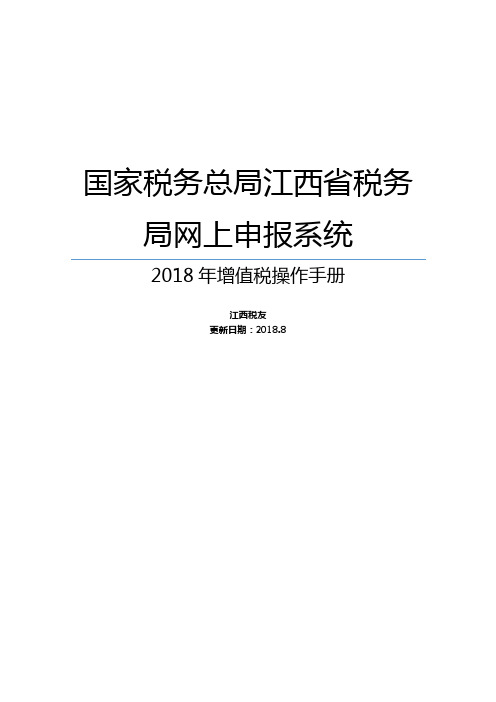
国家税务总局江西省税务局网上申报系统2018年增值税操作手册江西税友更新日期:2018.8目录一、系统介绍 (2)二、软件安装注册 (2)2.1 软件下载 (2)2.2 注册 (2)2.3系统登录 (3)2.3 找回密码 (4)三、网上申报-增值税 (5)3.1下载期初数据 (5)3.2申报表填写与编辑 (5)3.3申报表发送 (8)3.4申报结果查询 (9)3.5扣款请求 (10)3.6查询统计 (10)一、系统介绍系统主体模块区分为两块,分别为:网上申报、汇算清缴。
网上申报:主要实现除企业所得税汇算清缴外的其他税种(如:增值税、企业所得税月季报、消费税、财务报表等)申报及扣款功能,并实现包括发票数据、历史申报数据的查询功能;汇算清缴:主要实现企业所得税年度汇算清缴申报扣款功能及年度关联业务往来报告表的申报功能。
图1-1 软件界面二、软件安装注册2.1 软件下载软件下载地址:–自助服务-下载中心下载“江西省税务局网上申报系统(客户端版)安装包”。
安装完成后,桌面上自动生成红底税字图标(江西省税务局网上申报系统)的快捷方式。
2.2 注册初次点击图标启动会弹出注册向导,帮助您完成企业信息注册。
企业信息:包括纳税人识别号、单位名称和行政区划,设置后点击【下一步】。
纳税人识别号:输入企业的税号,三证合一的企业输入三证合一后的社会信用代码;单位名称:企业完整的单位名称;行政区划:企业注册地的行政区划。
图2-1 注册2.3 系统登录为了给用户带来更安全的办税体验,2018年8月开始我们对客户端登录方式进行了修改,原默认的登录名admin修改为用户注册时输入的【纳税人识别号】,登录密码修改为原来的【申报密码】。
图2-2 登录温馨提醒:登录密码为原来的申报密码,如果不记得申报密码可以点击【找回密码】按照提示输入法人证件号码进行查找。
系统支持记住登录密码,但是非安全环境下建议不勾选该功能。
2.4 找回密码如果不清楚登录密码,可以点击【找回密码】,按照提示输入法人证件号码进行查找。
深圳国税网上申报系统(客户端)操作手册
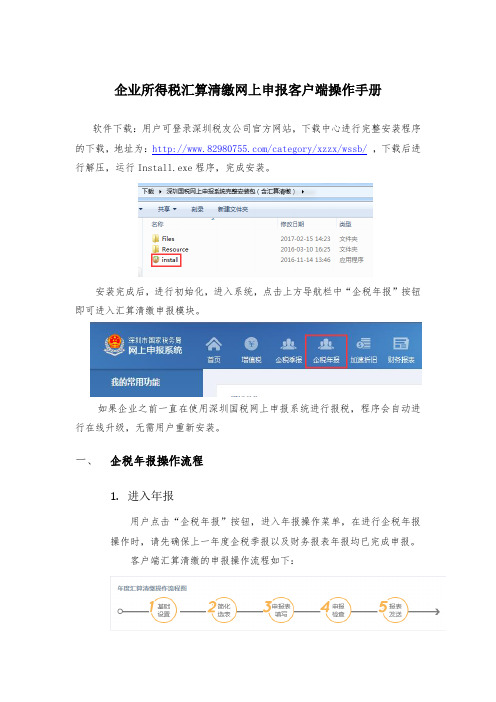
企业所得税汇算清缴网上申报客户端操作手册软件下载:用户可登录深圳税友公司官方网站,下载中心进行完整安装程序的下载,地址为:/category/xzzx/wssb/,下载后进行解压,运行Install.exe程序,完成安装。
安装完成后,进行初始化,进入系统,点击上方导航栏中“企税年报”按钮即可进入汇算清缴申报模块。
如果企业之前一直在使用深圳国税网上申报系统进行报税,程序会自动进行在线升级,无需用户重新安装。
一、企税年报操作流程1.进入年报用户点击“企税年报”按钮,进入年报操作菜单,在进行企税年报操作时,请先确保上一年度企税季报以及财务报表年报均已完成申报。
客户端汇算清缴的申报操作流程如下:点击“企税年报”按钮,程序会自动下载核定信息及基本信息,如遇到网络不畅提示连接超时或者下载失败的,可以手动点击首页上的下载核定信息和下载基本信息按钮,核定信息下载成功后,方能正常填写报表。
2.基础信息设置该功能模块中,包含了企业的基本信息、法定比例、预缴及以前年度结转的数据,纳税人按照要求补全相应的数据即可。
资产总额、从业人数、股东信息等,系统会自动从征管中获取带出,如数据不符,纳税人可自行修改并保存。
3.简化选表简化选表功能是网上申报客户端中的快捷选表功能,由于企税汇算清缴的报表较多,大部分企业不太清楚自己需要填报哪些报表,而简化选表功能通过答题的方式,快速筛选出纳税人需要填报的报表,之后点击保存,如果因为答题时选错选项导致某张报表被过滤掉了,纳税人仍然可以手工勾选填报。
4.申报表填写点击申报表填写,纳税人正式进入申报表填写的界面,右侧会按收入、支出、纳税调整、优惠、弥补亏损等项目进行相应报表的展示,这里以一般企业为例。
5.申报表自查所有报表的数据都填写完成后,接下来纳税人需要点击申报表自查,申报表自查是对当前填写的报表逻辑关系以及完整性等做的一项检验。
对于自查时提示有漏填报或者数据不符合逻辑规则的地方,系统会给出提示,要求纳税人修改后才能进行申报表发送,申报表自查可以极大的避免纳税人由于错填、漏填数据带来的涉税风险。
重庆地税网上申报-用户操作手册
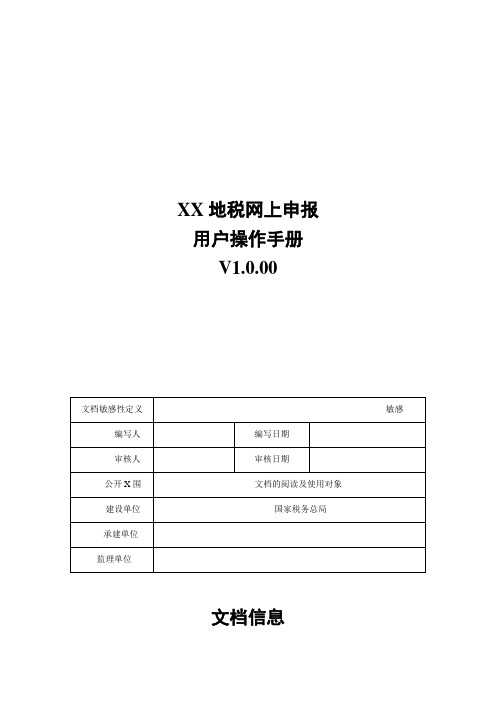
XX地税网上申报用户操作手册V1.0.00文档信息修订状况目录第1章XX地税网上申报11.1申报11.1.1综合申报11.1.1.1功能概述11.1.1.2操作步骤11.1.1.3注意事项21.1.2个人所得税申报21.1.2.1功能概述21.1.2.2操作步骤21.1.2.3注意事项31.1.3企业所得税月(季)度A类申报31.1.4企业所得税年度A类申报51.1.5企业所得税月(季)度B类申报71.1.6土地税使用申报81.1.7房产税申报91.1.8作废申报表111.1.9作废银行端查询缴税凭证121.1.10委托代征141.1.11代扣代缴161.1.11.1功能概述161.1.11.2操作步骤161.1.11.3注意事项171.1.12财务报表171.1.12.1功能概述171.1.12.2操作步骤181.1.12.3注意事项221.2征收扣款221.2.1缴款功能错误!未定义书签。
1.2.2社保费缴款错误!未定义书签。
1.3查询291.3.1申报信息查询291.3.2扣款信息查询301.3.3打印申报表31第1章XX地税网上申报1.1 申报1.1.1综合申报1.1.1.1功能概述综合申报模块主要是用于纳税人申报营业税及附加、增值税及附加(纯国税户)、消费税及附加、印花税、资源税、烟叶税等。
1.1.1.2操作步骤1、进入方式:【综合申报与零申报】—【综合申报】,点击菜单进入申报界面。
2、进入申报页面,系统自动带出纳税人可以申报的税种,纳税人可修改税款所属期,录入申报数据。
3、点击“保存”按钮,保存此次申报信息到数据库。
4、点击“重置”按钮,系统清空纳税人录入的信息,重新初始化页面。
5、保存成功后系统提示“是否缴款”6、点击“是”按钮,系统进入缴款功能页面。
7、点击“否”按钮,则不进行缴款。
1.1.1.3注意事项进行了税务登记、认定相关税(费)种1.1.2个人所得税申报1.1.2.1功能概述纳税人用本模块进行个人所得税汇总申报。
网上申报操作手册
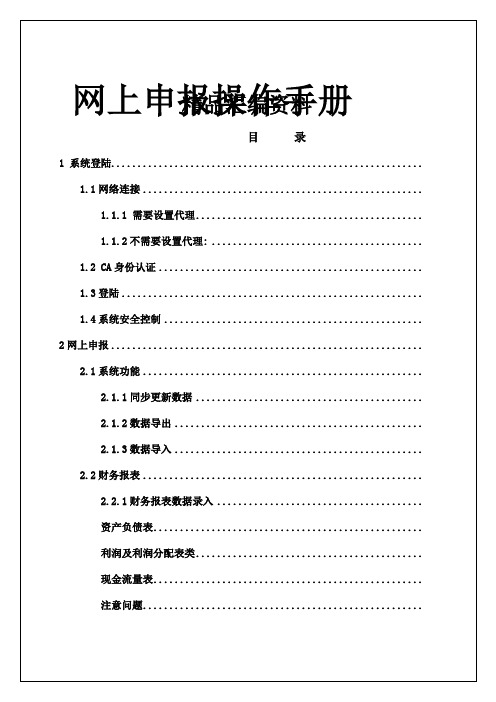
若成功则提示如下:
◆如果没有可供下载的资料则提示:
点击”数据导出”菜单看到如下的页面:
页面说明:
报表类型: 列出所有可申报的报表.选择要查询的报表.”请选择”默认是全部报表.
录入日期: 填写报表的日期,默认为系统当前时间.纳税人可根据自己的需要进行修改.
第二部分:图中第二个红色框标注部分:为报表的填写栏。填写栏中的单元格分为3类:手工输入、不可编辑及选择框,其中不可编辑的依据其它相关单元格的内容自动获取(具体规则以实际为准)。填写时依次从左到右填入,纳税人根据自身情况输入或选择相应的内容。
第三部分: :图中第三个红色框标注部分: 报表的表尾部分 纳税声明签章栏.手工输入.
娱乐业(资料)
金融保险业(资料)
其中营业税纳税申报表(扣税依据)为申报表,其他为资料表。
字段说明:
应税项目(列号1):选择。
品目(列号2):选择。
应税收入(列号3):手工输入。
应税减除项目金额(列号4):手工输入。
应税营业额(列号5):3-4.
免税收入(列号6):手工输入。
税率(列号7):根据品目自动带出。
点击【是】返回到证书认证页面重新验证.点击【否】软件自动关闭.
分支流程2: 点击【取消】,系统返回到证书验证确认页面
点击【是】返回到证书认证页面重新验证.点击【否】软件自动关闭.
分支流程3: 点击【查看证书】,系统显示证书信息,以供查看.
点击【确定】返回到证书验证页面.
1.3
用户通过身份校验后,系统进入登陆页面,并自动带出usb-key中设定的管理代码。
- 1、下载文档前请自行甄别文档内容的完整性,平台不提供额外的编辑、内容补充、找答案等附加服务。
- 2、"仅部分预览"的文档,不可在线预览部分如存在完整性等问题,可反馈申请退款(可完整预览的文档不适用该条件!)。
- 3、如文档侵犯您的权益,请联系客服反馈,我们会尽快为您处理(人工客服工作时间:9:00-18:30)。
网上申报纳税系统用户手册(客户端联网申报)目录软件概述 (3)软件简介 (3)软件运行环境 (3)本软件的用户 (4)许可声明 (4)软件功能及流程说明 (5)1、索引(帮助您查找需要的内容) (5)2、文件申报、网上申报流程图 (6)2.1客户端申报流程图 (6)2.2客户端报表填写流程图 (7)2.3客户端报表申报流程图 (8)2.4客户端升级流程图 (9)3、软件功能特性 (9)4、申报流程详细说明(初次使用本软件的用户) (10)4.1软件安装 (10)4.2文件申报 (16)4.3网上申报 (30)5、申报流程简要说明(有旧版本软件使用经验的用户) (48)5.1软件升级 (48)5.2文件申报 (51)5.3网上申报 (52)FQA(常见问题解答) (52)软件概述软件简介《税务总局电子申报软件》支持增值税、消费税、企业所得税、储蓄存款个人利息所得税等税种及财务报表的申报。
所有申报文件可以放在一张软盘或一个U盘上,实现多个税种的统一申报。
本系统遵循国家税务总局制定的数据传输规范。
系统能够自动检查报表内、报表之间的逻辑关系和数据的正确性,大大减轻填表的工作压力。
电子申报软件提供网上申报功能,开通网上申报的部分地区,用户可以使用本功能,本文重点介绍电子申报软件的网上申报功能。
软件运行环境o IBM PC或兼容微机;o支持A3幅面的打印机;o彩色监视器;o鼠标;o CD-ROM驱动器(或兼容CD-ROM的CDR、DVD-ROM等驱动器);o Intel 486或(相当性能)以上的CPU,建议使用Intel PII 200或以上性能的CPU;o64MB以上内存,建议使用128MB或更多;o系统的显示设置支持Super VGA(800x600分辨率),建议使用800x600(或以上)分辨率和真彩色(或增强色)配置;o软件运行环境Microsoft Windows Windows 98/2000/XP/VISTA,IE 5.0以上版本;关于Microsoft Windows 98/2000/XP/VISTA操作系统的配置,参见操作系统相关文档或手册。
Microsoft为微软公司的注册商标。
本软件的用户本软件在一台微机上安装后,可以由多个用户使用(参见本手册的操作说明部分)。
由于本软件的操作习惯与Microsoft Windows 98/2000/XP/VISTA操作系统一致,希望用户在使用本软件之前,对Microsoft Windows 98/2000/XP/VISTA操作系统有一定的了解。
此外,本软件普遍使用鼠标操作,要求用户必须掌握鼠标的单击、双击、和拖放等基本操作。
许可声明用户安装、使用本软件的行为被视为对本声明全部内容的认可。
版权声明《税务总局电子申报软件》为国家税务总局开发,用于采集增值税、消费税、企业所得税、储蓄存款个人利息所得税等报表,国家税务总局依法享有该软件版权和知识产权,并受中华人民共和国法律保护。
您可以复制、转载和传播本系统,但未经书面授权,不得向任何第三方提供个人更名的本系统修改版本,更不能用于其他图利行为,否则,我们将依法追究您的法律责任和经济责任。
免责声明本软件由国家税务总局免费提供,软件均已通过不同系统的大量的测试。
但是,我们不能保证本软件在您的计算机上能正确运行。
对于使用者使用不当或由于软件设计上的缺漏造成的任何损失,我们不承担任何责任。
您在使用或传播中如果出现任何问题和由此造成的任何损失,我们也不承担任何责任。
免维护声明本软件免费提供使用,技术支持服务热线电话为40061-12366。
国家税务总局技术支持中心软件功能及流程说明1、索引(帮助您查找需要的内容)为了更快地找到您需要的信息,您可以试着从下面链接转到文档中对应的位置。
如果您还不了解软件使用流程请查看文件申报、网上申报流程图;如果您对软件有一定的了解,并想进一步了解此版本的功能特性请查看软件功能特性;如果您是第一次使用本软件,希望详细了解软件的使用流程请查看申报流程详细说明;如果您使用过稍早些的版本,只想了解新旧版本流程间的差异请查看申报流程简要说明;如果您想检索常见问题的解决方法请查看FQA(常见问题解答);如果您想了解软件其他功能请查看软件帮助。
2、文件申报、网上申报流程图2.1客户端申报流程图2.4客户端升级流程图3、软件功能特性注:如果您希望进一步了解上表中提到的软件功能,请参看软件帮助中的详细说明。
4、申报流程详细说明(初次使用本软件的用户)4.1软件安装4.1.1准备安装安装前建议先关闭其他应用程序,并确认计算机的光驱可以正常使用,并且有足够的硬盘空间。
4.1.2开始安装本软件以光盘(CD-ROM)方式发布。
将光盘取出放到您微机的CD-ROM驱动器中。
如果您的操作系统会自动识别光盘插入(缺省情况下如此),将会自动启动安装程序。
如果安装程序没有自动运行,请执行光盘安装目录下的state_setup.exe文件。
安装向导启动后,首先进入欢迎界面,如下图所示:点击【下一步】阅读安装许可协议在认真阅读完许可协议后,如接受此协议选择“我同意此协议”,点击【下一步】在阅读完软件的重要信息后,点击【下一步】,进入设置软件安装路径窗口。
选择好系统的安装目录后点击【下一步】,进入设置开始菜单窗口。
确认缺省安装将在开始菜单中创建名为“税务总局电子申报软件”的菜单项,本系统运行的快捷方式存储在该菜单中,选择好后点击【下一步】选择附加任务允许帮助用户在固定的位置建立快捷方式,方便使用,在需要建立快捷方式的选项前打勾,然后点击【下一步】确认设置好的安装信息(安装目录、开始菜单、附加任务)后,点击【安装】开始安装在安装过程中,安装程序将以进度条的方式显示安装过程,用户点击【取消】按钮可取消整个安装过程点击【完成】按钮结束安装过程。
4.1.3完成安装软件安装成功后,缺省情况下,安装软件在您的“开始”菜单的“程序菜单”中,增加名为“税务总局电子申报软件”的程序文件夹,如下图所示。
“税务总局电子申报软件”程序文件夹中包含了以下快捷方式:●“税务总局电子申报软件V4.0”:本软件的主程序●“帮助主题”:本软件的帮助●“卸载软件”:卸载本软件4.1.4卸载软件本软件安装后可以删除,您可以按以下的操作步骤来删除本软件:点击“开始”菜单中的“程序菜单”,然后选择“税务总局电子申报软件”,在子菜单项中点击“卸载软件”即可。
4.2文件申报下面将以单位小规模纳税人为例,详细说明文件申报的整个流程。
其他类型的纳税人申报流程与此相同,请参照完成。
4.2.1登录软件安装完成后,可以从开始菜单或双击桌面快捷图标启动程序。
程序启动时的默认用户是user,初始密码为空。
(这里的密码可以登录后点击【系统维护】菜单中的【修改系统密码】子菜单,在弹出的『修改软件密码』窗口中可以修改。
)登录窗口上的纳税人识别号可以在,点击登录界面上的【纳税人管理】按钮弹出的『纳税人管理』窗口中进行添加、修改和删除操作。
在登录界面填写或选择纳税人识别号后,点击窗口上的【登录】按钮,会弹出是否添加此用户的确认提示。
点击【是】,即可进入系统主界面。
4.2.2纳税人基本信息录入、设置税种、设置报表纳税人基本信息录入软件提供了两种方式来录入纳税人信息。
一种是在软件中手工填写,还有一种是从文件中导入,下面将分别说明。
方式一:手工录入纳税人信息点击下图菜单中的【纳税人信息维护】,会弹出『纳税人信息』窗口。
在『纳税人信息』的『税务登记表』子窗口中,请勾选并用鼠标点选符合的税务登记表,单击窗口右下的【填报】按钮,或直接双击已勾选的登记表,就会打开勾选的『税务登记表』窗口。
在『税务登记表』窗口中,请据实填写相关内容。
填写完毕后点击左上工具栏中的【保存】按钮,就可以将纳税人的信息录入到软件中。
保存成功后就可点击工具栏中的【关闭】按钮,关闭税务登记表。
如果您填写的信息不完整,软件会给出相应的提示,您可以参照提示信息进行修改。
方式二:从文件中导入纳税人信息如果纳税人基本信息已经经税务局核定,可以导入本系统。
文件名类似:“taxML_swdjb2006Dwnsr_20090729_123456789012345_V10.xml”,您就可以通过【导入纳税人信息】将纳税人的信息导入到软件中点击下图中菜单中的【导入纳税人信息】,会弹出文件选择对话框点选包含纳税人信息的XML文档,点击【打开】按钮,导入成功后,会直接打开『纳税人信息』窗口的『税种设置』子窗口。
在『税种设置』子窗口您可以进行下一步的税种设置操作。
纳税人税种设置在『纳税人信息』窗口的『税种设置』子窗口中,可以对所需申报的税种进行设置,请据实选择税种和其他申报信息。
选择完毕后,点击【保存】按钮,会弹出保存成功的提示。
如果您填写并保存了税务登记表、税种设置中的内容,返回到主页面会弹出“系统激活成功”的提示。
纳税人报表设置完成税种配置后,软件会自动选择对应的报表。
点击下图菜单中的【报表设置】,会弹出『报表设置』窗口。
能保存您重新设置的报表类型。
4.2.3创建当前所属期报表,报表录入及审核点击下图菜单中的【报表录入及审核】或工具栏里的【报表录入】按钮,会打开『报表列表』窗口。
在『报表列表』窗口中,点击工具栏中的【创建报表】按钮,会弹出『设置新税款所属期』的窗口。
软件会根据当期的系统时间自动填写新税款所属期、勾选报表类型,您也可以据实修改已有的新税款所属期和报表类型。
点击【确定】按钮后,软件会生成税款所属期需要填写的报表。
如果个别您需要申报的报表没有生成,您可以选中左侧的所属期,再点击工具栏里的【选择报表】按钮,会弹出『选择报表』窗口。
在『选择报表』窗口中您可以重新选择需要申报的报表,保存后软件会将您选择的报表作为该属期的报表,显示在右侧的申报表列表中。
双击列表中的报表可以打开对应的申报表窗口,请根据报表的相关性填写报税信息。
据实填写报税信息后,点击工具栏里的【保存】按钮,会弹出“保存成功”的提示。
如果您填写的报税信息不符合申报表的表内表间关系校验公式,软件会给出相应的提示,您可以参照提示信息进行修改。
注:软件对申报表某些部分的校验较为严格,如果您据实填写的申报表,在保存和审核时有错误提示,您可以在软件弹出确认提示时,点击【是】按钮继续保存和审核。
保存成功后,再点击申报表工具栏里的【审核】按钮,软件会进一步检查申报表的表内表间关系校验情况。
审核后,返回到『报表列报』窗口,会看到刚才审核成功的申报表的状态已经变为“已经审核”了。
如果您需要修改已经审核的申报表,可以在对应的申报表上点击鼠标右键,并点击右键菜单里的【设置为尚未审核】,该申报表状态就会变为“尚未审核”。
如果您需要编辑所有申报表,可以点击右键菜单里的【设置所有为尚未审核】,将所有申报表状态改为“尚未审核”。
